- Wenn das Kennwort für den abgesicherten Modus von Windows 10 falsch ist, ist dies ein Problem, das durch einen Kennwortfehler verursacht wird.
- Stellen Sie sicher, dass Sie das richtige verwenden Passwort zuerst.
- Das SDas Kennwort für den afe-Modus funktioniert nicht, aber Sie können auch die Option Abgesicherter Modus mit Netzwerk verwenden.
- Das Passwort kann auch einfach mit einem bootfähigen Laufwerk entfernt werden.

- Laden Sie das Restoro PC-Reparatur-Tool herunter das kommt mit patentierten Technologien (Patent verfügbar Hier).
- Klicken Scan starten um Windows-Probleme zu finden, die PC-Probleme verursachen könnten.
- Klicken Repariere alles um Probleme zu beheben, die die Sicherheit und Leistung Ihres Computers beeinträchtigen
- Restoro wurde heruntergeladen von 0 Leser in diesem Monat.
Fenster Sicherheitsmodus war immer ein Ausweg aus allen möglichen softwarebezogenen Problemen. Das Deinstallieren von Anwendungen im abgesicherten Modus ist viel einfacher als im Standardsystemstatus.
Außerdem, wie Windows 10 für Treiberprobleme bekannt ist, gibt es keine bessere Möglichkeit, diese zu überprüfen als im abgesicherten Modus. Einige Benutzer konnten jedoch aufgrund eines Passwortfehlers nicht auf den abgesicherten Modus zugreifen.
Obwohl sie die eingegeben haben Passwort (das richtige, hoffen wir), konnten sie sich nicht beim System anmelden.
Wir bieten unten einige Lösungen für dieses Problem an, also probieren Sie sie gerne aus und teilen Sie uns mit, ob sie das Problem behoben haben.
Wie kann ich das falsche Passwort für den abgesicherten Modus von Windows 10 beheben?
- Stellen Sie sicher, dass Sie ein richtiges Passwort verwenden
- Verwenden Sie den abgesicherten Modus mit Netzwerk, wenn Sie ein Microsoft-Konto verwenden
- Verwenden Sie ein bootfähiges Windows 10-Laufwerk, um das Passwort zu entfernen
- Neuinstallation von Windows 10
1. Stellen Sie sicher, dass Sie ein richtiges Passwort verwenden

Erstens funktioniert der standardmäßige Offline-Abgesicherte Modus nur für ein lokales Konto. Wiederholen Sie den Vorgang mehrmals und ziehen Sie in Betracht, alle brauchbaren alten Passwörter zu verwenden.
Einige Benutzer konnten das Problem nach verschiedenen Versuchen lösen. Außerdem können Sie zu Ihrem Microsoft-Kontoprofil, setzen Sie das Kennwort zurück und versuchen Sie es erneut.
Die meisten von uns vergessen unsere Passwörter und das ist äußerst bedauerlich. Sie können jedoch nicht einfach für alle Konten dasselbe Passwort verwenden oder in eine Textdatei schreiben, da wir dadurch im Falle von Datenschutzverletzungen sehr anfällig wären.
Die richtige Lösung, die uns helfen kann, nachts gut zu schlafen, da wir wissen, dass unsere Passwörter sicher sind, ist die Verwendung einer Passwort-Manager-Software.
Die Lösung, die wir unten empfehlen, ist wie ein Tresor für Ihre Passwörter, verfügt jedoch auch über Funktionen zur automatischen Vervollständigung für maximalen Komfort.

Dashlane
Dashlane speichert alle Ihre Passwörter, füllt Formulare schnell aus und hält Ihre Daten sicher, aber zugänglich.
2. Verwenden Sie den abgesicherten Modus mit Netzwerk, wenn Sie ein Microsoft-Konto verwenden

- Drücken und halten Sie die Verschiebung tasten und klicken Neu starten auf dem Anmeldebildschirm.
- WählenFehlerbehebung.
- WählenErweiterte Optionenund dannStarteinstellungen.
- KlickenNeu starten.
- Wählen Abgesicherten Modus mit Netzwerktreibern von der Liste.
Das Booten im abgesicherten Modus mit Netzwerk ist ein Muss, wenn Sie ein Microsoft-Domänenkonto für Ihr administratives Windows 10-Konto verwenden.
Der Standardstart funktioniert möglicherweise ohne Internetverbindung, aber aufgrund eines Fehlers gilt dies nicht für den abgesicherten Modus.
Führen Sie einen Systemscan durch, um potenzielle Fehler zu entdecken

Wiederherstellen herunterladen
PC-Reparatur-Tool

Klicken Scan starten um Windows-Probleme zu finden.

Klicken Repariere alles um Probleme mit patentierten Technologien zu beheben.
Führen Sie einen PC-Scan mit dem Restoro Repair Tool aus, um Fehler zu finden, die Sicherheitsprobleme und Verlangsamungen verursachen. Nachdem der Scan abgeschlossen ist, ersetzt der Reparaturvorgang beschädigte Dateien durch neue Windows-Dateien und -Komponenten.
In diesem Sinne empfehlen wir, Ihren PC erneut neu zu starten und diesmal den abgesicherten Modus mit Netzwerk zu versuchen.
Wenn Sie es nicht auf Ihrem Windows 10-PC anmelden können, haben wir auch eine ausgezeichnete Anleitung um Ihnen zu helfen, dieses Problem zu beheben.
3. Verwenden Sie ein bootfähiges Windows 10-Laufwerk, um das Passwort zu entfernen

- Laden Sie das Media Creation Tool herunter.
- Stecken Sie den USB-Stick in den schnellsten Port. Es muss mindestens 6 GB freien Speicherplatz haben (Denken Sie daran, dass durch den Vorgang alles vom USB-Flash-Laufwerk gelöscht wird, sichern Sie Ihre Daten also rechtzeitig).
- Wähle aus Installationsmedium (USB-Stick, DVD oder ISO-Datei) für einen anderen PC erstellen Option und klicken Sie Nächster.
-
Wählen Sprache und Die Architektur.Klicken Nächster.
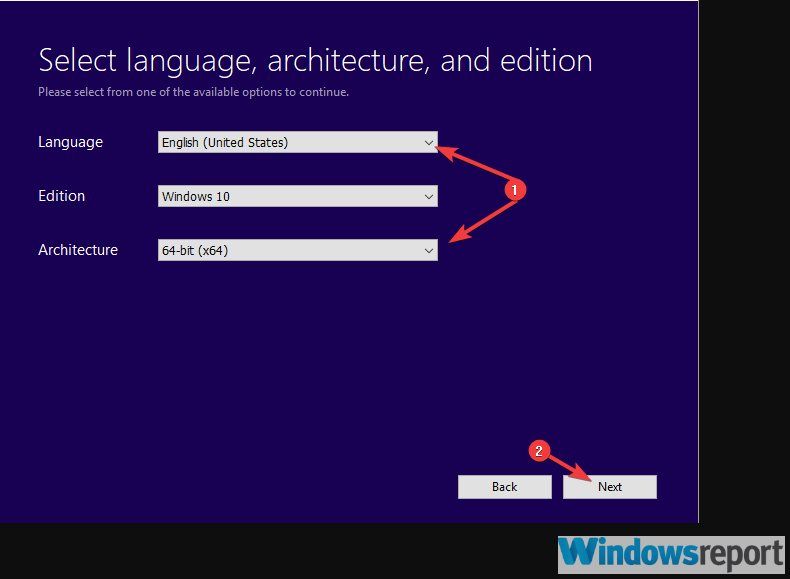
-
Wählen Sie das USB-Stick Möglichkeit.

- Warten Sie, bis das Tool die Datei heruntergeladen und auf dem USB-Stick gemountet hat.
- Booten Sie mit dem bootfähigen Installationslaufwerk und wählen Sie Reparieren in der linken Ecke.
- WählenFehlerbehebung.
- Klicke auf Erweiterte Optionen und dann weiter Eingabeaufforderung.
- Geben Sie in der Befehlszeile den folgenden Befehl ein und drücken Sie die Eingabetaste:
- C: (Buchstabe des Laufwerks, auf dem Ihr System installiert ist)
-
bcdedit /deletevalue {default} Safebootoderbcdedit /deletevalue safeboot
- Beenden Sie die Eingabeaufforderung und starten Sie Ihren PC neu.
Dieser Workaround erwies sich als die definitive Lösung für das vorliegende Problem. Um dies zu tun, müssen Sie jedoch das bootfähige Installationsmedium erwerben, das mit dem erstellt wurde Medienerstellungstool.
Sobald Sie eine Windows 10-Installation auf einem USB-Stick erstellt haben, ist das Verfahren einfach.
Sie müssen auf die Eingabeaufforderung zugreifen und mit einer Reihe einiger Befehle können Sie ohne Passwortprobleme in den abgesicherten Modus booten.
Wenn Sie diesen Schritt zu schwierig finden, haben wir auch eine vollständige Anleitung zu So erstellen Sie ein bootfähiges Windows 10-Laufwerk.
4. Neuinstallation von Windows 10
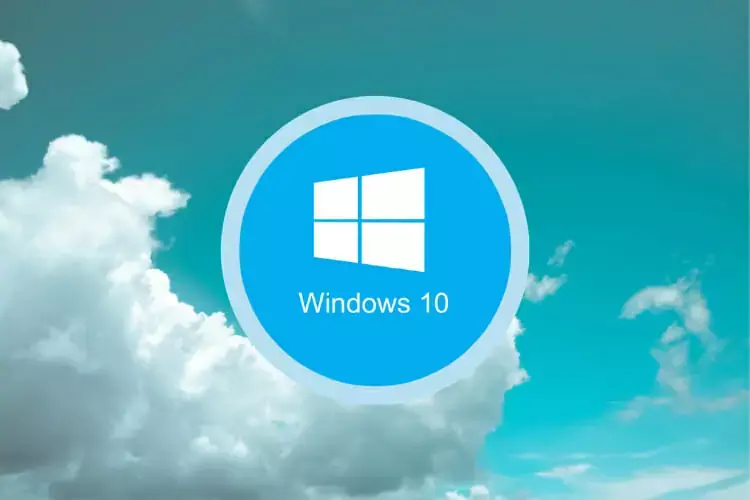
Wenn Sie Windows 10 nicht standardmäßig booten können und das Passwort für den abgesicherten Modus immer noch ein No-Go ist, empfehlen wir Ihnen, Ihr System neu zu installieren.
Dies führt natürlich zu Datenverlust, daher hoffen wir, dass Sie alles gesichert haben, bevor das unerwünschte Ereignis passiert.
Die Installation von Windows 10 ist eine ziemlich einfache Aufgabe, insbesondere mit dem bootfähigen Laufwerk, das Sie im vorherigen Schritt erstellt haben.
Alle Details erfährst du in diesem nützlicher Artikel mit einer ausführlichen Erklärung zur Neuinstallation von Windows 10.
Das ist es! Wir hoffen, dass Sie das Problem mit dem falschen Passwort im abgesicherten Modus von Windows 10 beheben konnten. Vergessen Sie nicht, uns im Kommentarbereich unten mitzuteilen, ob Ihnen dies geholfen hat.
 Haben Sie immer noch Probleme?Beheben Sie sie mit diesem Tool:
Haben Sie immer noch Probleme?Beheben Sie sie mit diesem Tool:
- Laden Sie dieses PC-Reparatur-Tool herunter auf TrustPilot.com als großartig bewertet (Download beginnt auf dieser Seite).
- Klicken Scan starten um Windows-Probleme zu finden, die PC-Probleme verursachen könnten.
- Klicken Repariere alles um Probleme mit patentierten Technologien zu beheben (Exklusiver Rabatt für unsere Leser).
Restoro wurde heruntergeladen von 0 Leser in diesem Monat.
Häufig gestellte Fragen
Ja, Sie benötigen ein Passwort, um auf den abgesicherten Modus zuzugreifen. Wenn das Passwort nicht akzeptiert wird, finden Sie hier eine Anleitung zu Beheben Sie das Passwortproblem im abgesicherten Modus.
Sie müssen zuerst das Passwort aus dem normalen Modus ändern. Hier ist eine Liste mit die beste Software zur Passwortwiederherstellung.
Sie müssen die Umschalttaste gedrückt halten, während Sie den PC neu starten. Wir haben eine ausgezeichnete Anleitung, was zu tun ist, wenn Sie kann nicht im abgesicherten Modus booten.


